Primul iPhone lansat în 2007 a revoluționat modul în care ne-am folosit telefoanele, datorită ecranului său tactil. A trecut aproape un deceniu și astăzi nu ne mai putem imagina viața cu un telefon care nu are ecran tactil. Toate smartphone-urile de astăzi au un ecran tactil și, în timp ce Apple le-a arătat tuturor calea, Google a adus ecranul tactil în masă cu Android. Deoarece tot ceea ce facem pe smartphone-urile noastre Android depinde de ecranul tactil, funcționarea poate deveni dificilă dacă afișajul tactil al unui smartphone Android încetează să funcționeze sau pur și simplu nu este suficient de receptiv. Ei bine, atâta timp cât afișajul nu este complet spart, credem că vă putem ajuta. Iată câteva modalități de a remedia problemele legate de ecranul tactil pe Android:
1. Verificați Utilizarea RAM
Este posibil ca ecranul tactil al dispozitivului dvs. Android să nu fie suficient de receptiv din cauza faptului că Interfața Android este întârziată. Trebuie să fiți conștienți de faptul că Android nu este cea mai prietenoasă platformă de resurse și dacă aveți un dispozitiv cu o cantitate modestă de memorie RAM, este posibil să nu poată ține pasul cu diferitele aplicații pe care le-ați putea rula. Astfel, reacția slabă a ecranului tactil.
Ei bine, cel mai bun lucru de făcut aici este clar cât de mult RAM puteți. Puteți face acest lucru prin eliminarea aplicațiilor pe care nu le utilizați, eliminați bloatware și alte modalități de a șterge memoria RAM pe Android.
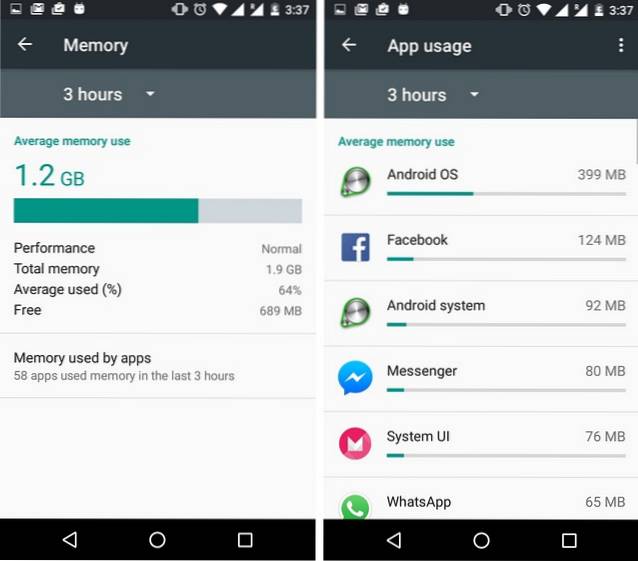
2. Activați redarea GPU 2D
Dacă simțiți că dispozitivul dvs. Android întârzie să înregistreze atingeri, ar putea fi motivul pentru gestionarea deficitară a tranzițiilor. Pentru a-l îmbunătăți, cel mai bine este să porniți „Forțarea redării GPU”. Puteți să o activați de la Setări-> Opțiuni pentru dezvoltatori.
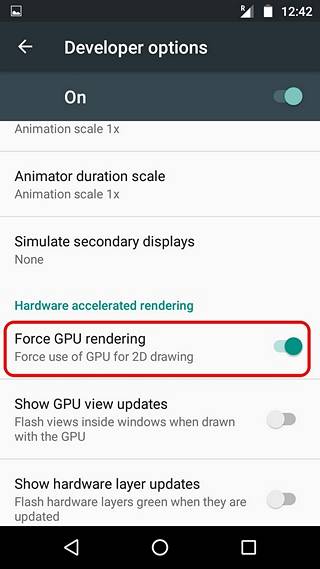
Cu toate acestea, dacă nu ați făcut-o deja, va trebui să activați mai întâi Opțiunile pentru dezvoltatori accesând Setări-> Despre telefon și atingând de 7 ori numărul de compilare. Activarea redării GPU 2D ar trebui să redea elementele și tranzițiile interfeței cu utilizatorul mai rapid, asigurându-vă că atingerile sunt într-adevăr înregistrate.
3. Opriți afișajul ambiental
Deși nu cunoaștem motivul exact, funcția de afișare ambientală a Android care a venit cu Lollipop pare să provoace unele probleme de reacție a ecranului tactil. Afișarea ambientală seamănă foarte mult cu funcția Moto Display, care vă aduce notificări interactive importante numai într-un format alb-negru în timp ce dispozitivul este blocat. Deși această caracteristică ar putea fi utilă pentru dispozitivele care nu au LED de notificare, ar trebui să încercați să o dezactivați pentru o experiență mai bună pe ecranul tactil. Pur și simplu mergeți la Setări-> Afișare și opriți „Afișare ambientală„.
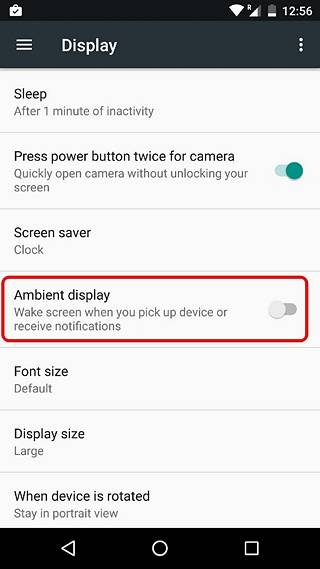
4. Calibrați afișajul
De-a lungul timpului, un afișaj tinde să devină mai cald sau mai rece și, prin urmare, trebuie corectat culoarea. De asemenea, împreună cu aceasta, afișajul tinde să devină inexact după un timp, rezultând atingeri greșite. Bine, calibrarea afișajului fixează atât precizia, cât și corectarea culorii.
În timp ce Android vă permite în mod nativ să corectați culoarea în setările de accesibilitate, este destinat persoanelor cu vedere redusă și numai în scopuri experimentale. Deci, dacă doriți să calibrați afișajul, puteți utiliza o aplicație terță parte, cum ar fi calibrarea ecranului tactil, care calibrează atingerea, atingerea dublă, gesturile de glisare și gesturile de ciupire într-un proces simplu, dar radical Mai mult, vă arată și acuratețea ecranului tactil.
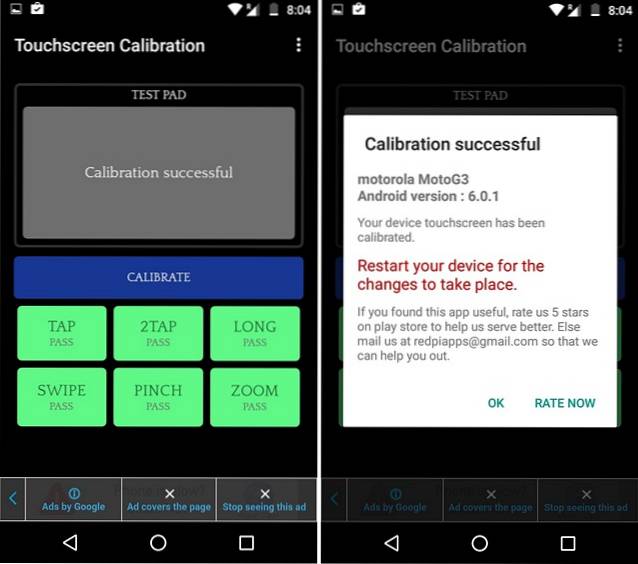
5. Testați multi-touch
Dacă simțiți că ecranul tactil al dispozitivului dvs. funcționează în patch-uri, ar putea exista câteva probleme legate de multi-touch. Poate fi, de asemenea, o problemă hardware, cu digitizatoarele afișajului care nu funcționează corect. În general, smartphone-urile moderne se împachetează în 5 până la 10 puncte multi-touch și puteți utiliza o aplicație terță parte, cum ar fi MultiTouch Tester, pentru a vedea dacă toate punctele tactile funcționează corect.

6. Încercați modul sigur
Dacă credeți că o reacție slabă la atingere este o problemă software cu care vă confruntați din cauza unei aplicații terțe proaste, ar trebui să porniți dispozitivul Android în modul sigur. Când dispozitivul dvs. Android rulează în modul sigur, numai aplicațiile de sistem încep să ruleze, ceea ce înseamnă că, dacă aveți o aplicație terță parte care ar putea cauza probleme ecranului tactil, veți ști. Puteți consulta articolul nostru detaliat despre cum să porniți dispozitivul Android în modul sigur pentru mai multe detalii.
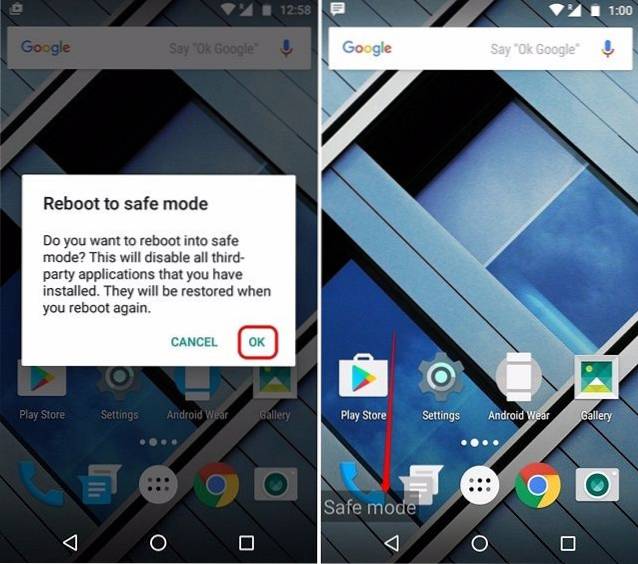
7. Verifică-ți încărcătorul
Dacă vă confruntați cu probleme legate de ecranul tactil numai atunci când dispozitivul este conectat la un încărcător, nu sunteți singur. Aceasta este o problemă care ar trebui să apară numai dacă utilizați un încărcător terță parte cu dispozitivul dvs. Android. Motivul poate fi că încărcătorul dvs. sau cablul sunt slab împământate sau dacă încărcătorul este prea puternic pentru dispozitivul dvs. Un alt motiv ar putea fi variația alimentării cu curent alternativ. De exemplu, alimentarea cu curent alternativ în adaptoare pe trenuri este de obicei redusă, rezultând zgomot alternativ. De asemenea, dacă încărcătorul este evaluat să stingă -5V, poate provoca probleme, deci utilizați numai încărcătoare care produc ieșirea obișnuită + 5V.
Primă:
Folosiți Google Voice Access
Dacă afișajul smartphone-ului dvs. Android este spart sau dacă ecranul tactil nu funcționează, puteți controla dispozitivul fără mâini cu aplicația Google Voice Access. Aplicația destinată persoanelor cu vedere slabă funcționează și pentru numeroase alte situații și, așa cum am menționat, vă permite să vă controlați smartphone-ul Android din voce. Avem o privire detaliată a aplicației Google Voice Access pe care o puteți consulta.
VEZI ȘI: Wi-Fi Brusc lent? Cele mai bune moduri de a repara viteze de WiFi lente
Remediați problemele legate de ecranul tactil al dispozitivului dvs. Android cu aceste moduri
Dacă niciunul dintre modurile de mai sus nu vă ajută să remediați ecranul tactil al dispozitivului dvs. Android, este posibil să existe o problemă cu hardware-ul afișajului. În acest caz, va trebui să vă duceți dispozitivul la un centru de service pentru a-l repara. Cu toate acestea, dacă ecranul tactil se comportă ciudat din cauza unei probleme software sau a unei probleme minore, modalitățile menționate mai sus ar trebui să vă ajute să remediați lucrurile. Așadar, încercați-le și spuneți-ne cum au funcționat pentru dvs. în secțiunea de comentarii de mai jos.
 Gadgetshowto
Gadgetshowto

![Ponderat, cea mai relaxantă piesă din toate timpurile [Video]](https://gadgetshowto.com/storage/img/images_4/weightless-the-most-relaxing-track-of-all-time-[video].jpg)
